现今常用的摄像头像最低也在400万像素以上,甚至更高,但有时摄像头安装后,效果还不如早先的200万像素的摄像头,排除杂牌摄像头品质差、参数虚标外,多是参数设置有误。
影响到视频画面效果的常见参数有:
1、编码方式:通常有H.265、H.264和MJPEG三种模式,目前H.265是主流,默认即可,H.265与H.264相比,其在不影响画质的情况下,提高了压缩比,就是流行的存储减半
注:如果与国标协议(如GB28181)对接,因GB28181协议目前不支持H.265,只能将其变更H.264
2、码率:通常分为可变码率和限定码率,可变码率设备将根据图像质量动态地调整码率,限定码率设备将以固定的编码码率发送数据
选定限定码率后,会有一个码率范围值可供选择,值越大,图像效果越好,当然,占用的存储空间也就越多;值越小,图像效果也就有所降低
3、分辨率:一帧动态图像画面中包含的像素点数,辨率越高,像素越高,图像越细腻越清晰,通常有数值可供选择,如果是普通的高清显示屏,选择1920*1080即可,如果是2K显示屏,选择2560*1440即可。
注:如果用的是普通高清显示屏,而分辨率选用的是2K显示屏的分辨率,其只会增加图像传输带宽、多占用存储空间,因显示屏达不到要求,图像效果不会有任何提升
设置过程中,如果录像机与摄像机属于同一厂家、同一方案或者onvif协议版本一致,可以通过录像机端的操作界面,同步调整摄像头的视频参数,如果不一致,则需要先将摄像头的参数设置好,再设置录像机的编码参数,录像机端与摄像机的视频参数尽量一致。
同一厂家、同一方案的摄像头与录像机,通常在录像机的编码参数中会提供有一个图像画质的菜单或滚动条可供选择(前提条件,选择的是可变码率):
如菜单性质的:一般、好、很好、非常好,如果硬盘够大,录像机性能好,解码能足够强,对存储周期没有过多的要求,可以选择很好、甚至非常好,这样摄像头的最终效果也就出来了
如滚动条性质的:

数值越接近“码率优先”表示码率越低,但会影响图像的画面质量;数值越接近“质量优先”则表示码率越高,画面质量越高。如果硬件条件足够强,则往右“质量优先”侧增加图像质量效果即可




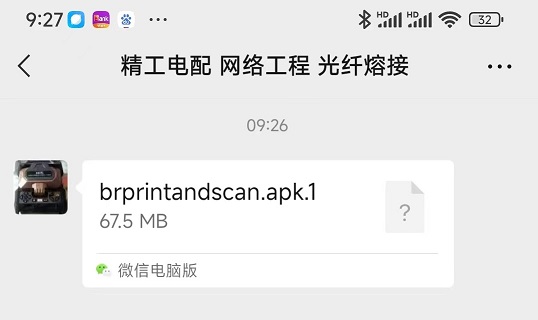
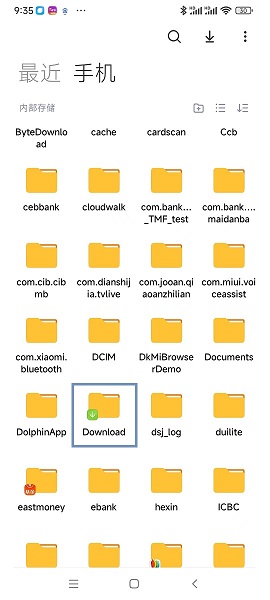
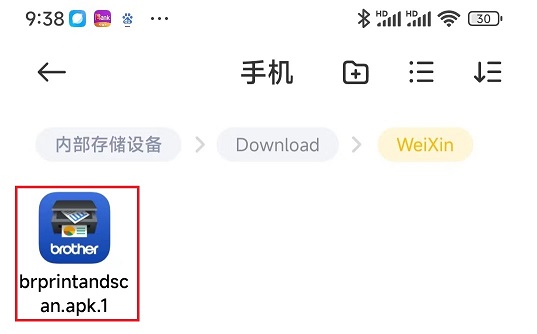
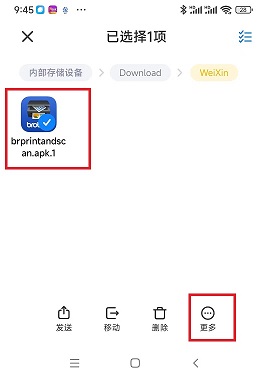
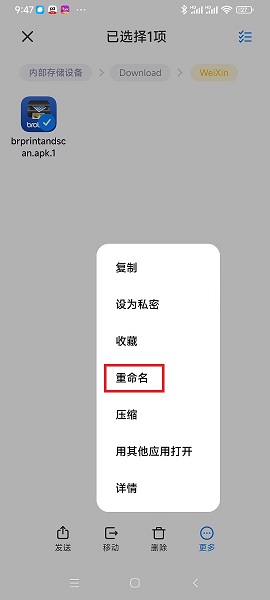
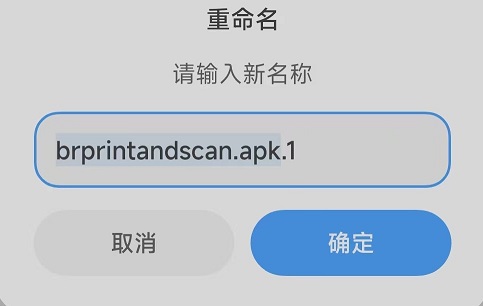
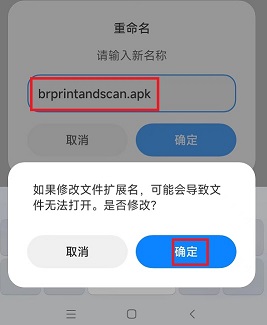

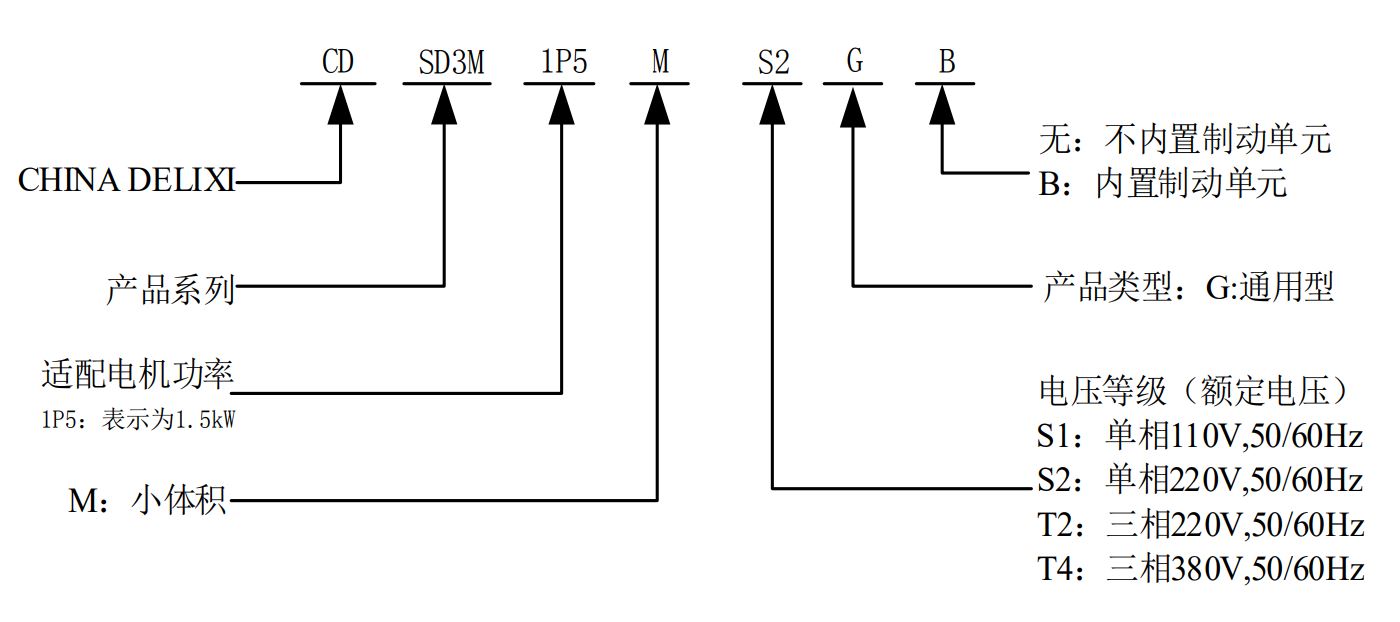

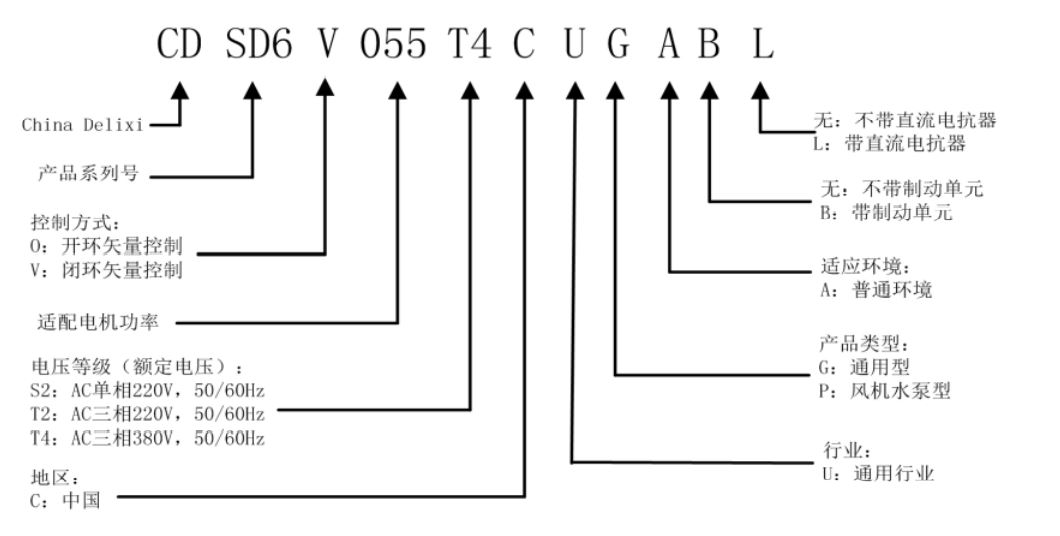
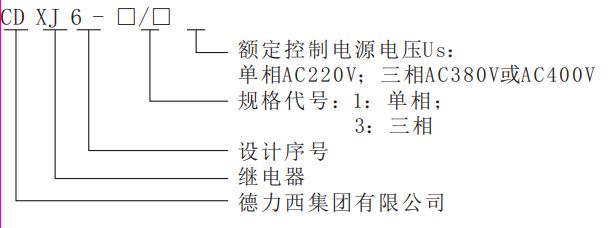
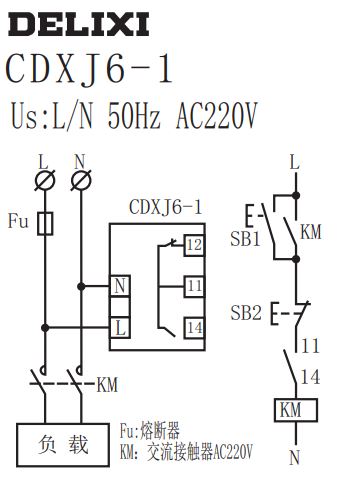
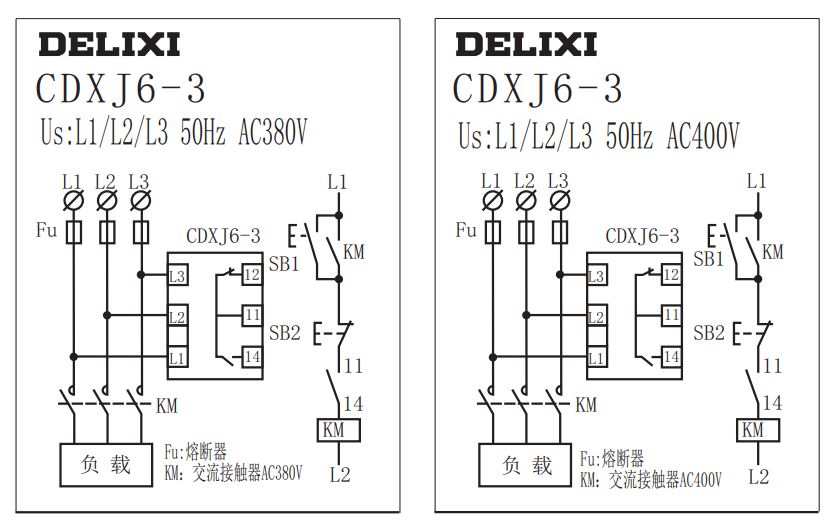
 电源开关按键
电源开关按键 系统故障指示灯
系统故障指示灯 内存故障指示灯
内存故障指示灯 风扇故障指示灯
风扇故障指示灯 电源故障指示灯
电源故障指示灯 系统过热指示灯
系统过热指示灯 中层硬盘状态指示灯
中层硬盘状态指示灯 上层硬盘状态指示灯
上层硬盘状态指示灯 UID│BMC RST按键
UID│BMC RST按键